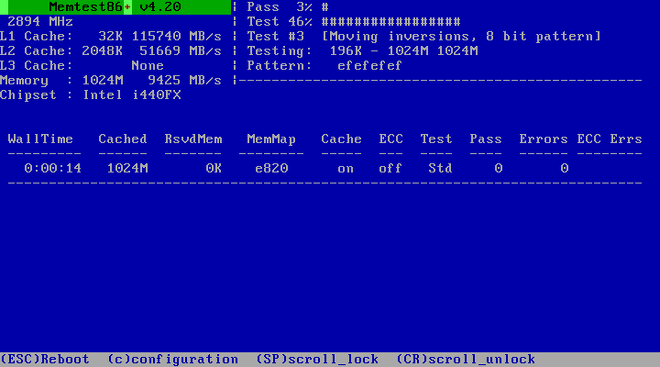20.2. Utilisation des modes de démarrage de maintenance
20.2.1. Charger le mode test de la mémoire (RAM)
Copier lienLien copié sur presse-papiers!
Des défauts dans les modules de mémoire (RAM) peuvent causer un arrêt ou une panne imprévisible. Dans certains cas, les défauts de mémoire peuvent causer des erreurs uniquement avec des combinaisons particulières de logiciels. C'est pour cette raison qu'il est recommandé de tester la mémoire d'un ordinateur avant d'installer Red Hat Enterprise Linux pour la première fois, même si d'autres systèmes d'exploitation y ont déjà été exécutés.
Red Hat Enterprise Linux comprend l'application de test de mémoire Memtest86+. Pour démarrer le mode de test de mémoire, choisissez > à partir du menu de démarrage. Le test commencera immédiatement. Par défaut, Memtest86+ effectue dix tests à chaque passage ; une configuration différente peut être spécifiée en accédant à l'écran de configuration à l'aide de la touche c. Une fois le premier passage terminé, un message apparaîtra au bas de la page vous informant du statut actuel, et un autre passage commencera automatiquement.
Note
Memtest86+ ne fonctionne qu'avec les systèmes BIOS. la prise en charge des systèmes UEFI est actuellement non disponible.
Figure 20.1. Vérification de mémoire avec Memtest86+
L'écran principal qui s'affiche au cours du déroulement du test se divise en trois grandes parties :
- La partie située en haut à gauche affiche des informations concernant la configuration de la mémoire de votre système, c'est-à-dire le volume de mémoire détecté et la mémoire cache du processeur ainsi que leur capacité de traitement et les informations concernant leur processeur et chipset. Ces informations sont détectées lors du démarrage de Memtest86+.
- La partie située en haut à droite affiche des informations concernant les tests, c'est-à-dire la progression du passage actuel ainsi que le test actuellement en cours dans ce passage et une description du test.
- La partie située au centre de l'écran affiche des informations concernant l'ensemble complet de tests à partir du moment où l'outil a démarré, telles que la durée totale, le nombre de passages effectués, le nombre d'erreurs détectées et la sélection de votre test. Sur certains systèmes, cette partie affiche également des informations détaillées concernant la mémoire installée (telles que le nombre de modules installés, leur fabricant, la fréquence et la latence). A la fin de chaque passage, un court résumé apparaîtra à cet emplacement. Par exemple :
** Pass complete, no errors, press Esc to exit **
** Pass complete, no errors, press Esc to exit **Copy to Clipboard Copied! Toggle word wrap Toggle overflow Si Memtest86+ détecte une erreur, celle-ci s'affichera dans cette partie et sera surlignée en rouge. Ce message comprendra des informations détaillées telles que le test qui aura détecté un problème, l'emplacement de la mémoire qui aura échoué, etc.
Dans la plupart des cas, un seul passage réussi (c'est-à-dire une seule exécution des 10 tests) est suffisant pour vérifier que votre RAM est en bon état. Cependant, dans de rares cas, des erreurs n'ayant pas été détectées lors du premier passage peuvent apparaître au cours de passages suivants. Pour effectuer un test approfondi sur un système important, il est conseillé de laisser les tests s'effectuer toute la nuit voire même quelques jours, de manière à effectuer plusieurs passages.
Note
La durée nécessaire pour effectuer un passage entier de Memtest86+ varie selon la configuration de votre système (plus particulièrement la quantité de RAM et sa rapidité). par exemple, sur un système doté de 2 Go de mémoire DDR2 à 667 MHz, un passage durera environ 20 minutes.
Pour arrêter les tests et redémarrer votre ordinateur, appuyez sur la touche ÉCHAP à tout moment.
Pour plus d'informations sur l'utilisation de Memtest86+, veuillez consulter le site internet officiel à l'adresse http://www.memtest.org/. Un fichier
README est également situé sur /usr/share/doc/memtest86+-version/ sur les systèmes Red Hat Enterprise Linux possédant le paquet memtest86+.
20.2.2. Vérification du support de démarrage
Copier lienLien copié sur presse-papiers!
Vous pouvez tester l'intégrité d'une source d'installation basée ISO avant de l'utiliser pour installer Red Hat Enterprise Linux. Ces sources incluent les DVD et les images ISO stockées sur un disque dur ou sur un serveur NFS. Vérifier que les images ISO sont bien intactes avant de procéder à une installation permet d'éviter certains problèmes fréquemment rencontrés lors de l'installation.
Pour tester l'intégrité de la somme de contrôle d'une image ISO, ajoutez
rd.live.check à la ligne de commande du chargeur de démarrage. Veuillez noter que cette option est utilisée automatiquement si vous sélectionnez l'option d'installation par défaut à partir du menu de démarrage ().
20.2.3. Démarrer votre ordinateur en « Mode de secours » (Rescue Mode)
Copier lienLien copié sur presse-papiers!
Vous pouvez lancer un système Linux de ligne de commande à partir d'un disque d'installation sans installer Red Hat Enterprise Linux sur votre ordinateur. Ceci vous permet d'utiliser les utilitaires et fonctions d'un système Linux en cours d'exécution pour modifier ou réparer des systèmes d'exploitation déjà installés.
Pour charger le système de secours avec le disque d'installation ou le lecteur USB, choisissez à partir du sous-menu dans le menu de démarrage, ou utilisez l'option de démarrage
inst.rescue.
Paramétrez la langue, l'agencement du clavier et les paramètres réseaux pour le système de secours à l'aide de l'écran suivant. L'écran de configuration final configure l'accès au système d'exploitation présent sur votre ordinateur.
Par défaut, le mode de secours attache le système d'exploitation existant au système de secours sous le répertoire
/mnt/sysimage/.
Pour plus d'informations sur le mode de secours ou tout autre mode de maintenance, veuillez consulter le Chapitre 28, Restauration de base du système.